Innehållsförteckning
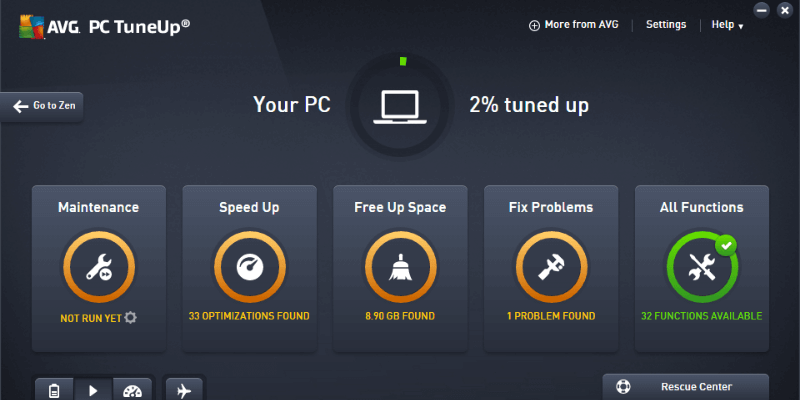
AVG TuneUp
Effektivitet : De flesta verktygen är användbara, men några är ineffektiva. Pris : Prisvärd för flera enheter men inte lika billig som manuella korrigeringar Användarvänlighet : Extremt lätt att använda med bra automatiska funktioner Stöd : Bra hjälp och supportkanaler i appenSammanfattning
AVG TuneUp är ett utmärkt programvaruverktyg för både nybörjare och erfarna datoranvändare som vill göra sina underhållsrutiner enklare. Om du inte visste att du ens behövde ta hand om din dator kommer det definitivt att hjälpa dig! TuneUp innehåller en rad verktyg som är utformade för att hjälpa till med allt från hastighetsoptimering till hantering av ledigt utrymme och säker radering av filer, med mycket mer däremellan.
En viktig sak att tänka på är att fördelarna du får varierar beroende på vilken enhet du installerar TuneUp på. Om du har en helt ny dator kommer du inte att märka några plötsliga förbättringar eftersom den förmodligen redan körs med högsta effektivitet. Men om du har haft din dator ett tag och använder den mycket kommer du att bli positivt överraskad av förbättringarna i uppstartstid, återhämtning av ledigt utrymme ochmed mera.
Vad jag gillar : Extremt lätt att använda. Automatiserar grundläggande underhållsuppgifter. Alternativ för fjärrhantering av enheter. Obegränsat antal installationer av enheter. Gratis licens för rengöringsappar för Mac och Android.
Vad jag inte gillar : Resultaten stämmer inte alltid överens med det som sägs. Ibland förekommer falska positiva resultat.
4.5 Skaffa AVG TuneUpVad är AVG TuneUp?
AVG TuneUp, som tidigare hette AVG PC Tuneup och TuneUp Utilities, är ett program som automatiserar ett antal användbara uppgifter för datorunderhåll.
Du kan vanligtvis hantera detta manuellt, men med TuneUp kan du ställa in ett underhållsschema och sedan återgå till arbetet (eller leken). I stället för att fokusera på att se till att datorn fungerar smidigt kan du fokusera på vad du vill åstadkomma med den.
Finns AVG TuneUp för Mac?
Tekniskt sett är det inte så. TuneUp är utvecklat för Windows-baserade datorer. Men AVG erbjuder också en app som heter AVG Cleaner, som gör det möjligt för Mac-användare att rensa bort onödigt skräp och dubbletter och frigöra diskutrymme på Mac-maskiner.
Huvudsyftet med den här appen är att återvinna lagringsutrymme eftersom de flesta MacBooks levereras med endast 256 GB (eller 512 GB) flashlagringsutrymme som snabbt kan fyllas upp. Du kan hämta AVG Cleaner gratis i Mac App Store eller läsa vår detaljerade recension av de bästa Mac-renareapparna.
Är AVG TuneUp säkert att använda?
För det mesta är TuneUp helt säkert att använda. AVG är ett välrenommerat företag som också erbjuder ett antal andra program, inklusive en välrenommerad gratis antivirusprogramsvit. Det finns ingen spion- eller reklamprogramvara i installationsprogrammet och det försöker inte installera någon oönskad programvara från tredje part.
Men eftersom den kan interagera med ditt filsystem och göra ändringar i hur din dator fungerar, bör du alltid vara mycket noga med att läsa alla detaljer innan du tillämpar någon av de ändringar som den föreslår. När den försöker frigöra diskutrymme markerar den ibland stora filer, t.ex. äldre återställningspunkter, för borttagning, när du kanske föredrar att ha dem kvar. Funktionen som ökarbatteritid genom att sätta vissa bakgrundsprogram "i vila" kan också leda till att datorn beter sig oväntat om du sätter ett nödvändigt program i vila. Se till att du förstår exakt vad programmet vill göra innan du börjar!
Är AVG TuneUp gratis?
AVG TuneUp är faktiskt en blandning av båda delarna, eftersom det erbjuder en grundläggande gratistjänst och möjligheten att teckna ett årsabonnemang som låser upp flera Pro-funktioner.
När du först laddar ner programmet får du en gratis provversion av Pro-funktionerna i 30 dagar. Om den tiden går ut utan att du köper en prenumeration kommer du att nedgraderas till gratisversionen av programmet och förlora de betalda Pro-funktionerna.
Hur mycket kostar AVG TuneUp?
TuneUp är prissatt som en årlig prenumeration till en kostnad av 29,99 dollar per enhet för tillgång till Pro-funktionerna om du registrerar dig för årlig fakturering. Eller så kan du betala 34,99 dollar per år, vilket gör att du kan använda det på upp till 10 enheter, oavsett om de är Windows-, Mac- eller Android-enheter.
Varför lita på mig för denna recension?
Hej, jag heter Thomas Boldt och jag har varit fascinerad av datorer ända sedan jag fick mitt första tangentbord på dagis. För att du ska få en uppfattning om hur länge sedan det var, kunde skärmen bara visa färgen grön och det fanns ingen hårddisk i den - men den var ändå tillräckligt överraskande för mitt unga sinne för att fånga min uppmärksamhet omedelbart.
Ända sedan dess har jag haft datorer hemma för att leka och på senare tid för att arbeta. Därför måste jag se till att de alltid fungerar optimalt, annars skadar det bokstavligen min produktivitet, min karriär och mitt nöje. Det är en allvarlig motivering. Jag har provat ett antal olika program för rengöring och underhåll av datorer under årens lopp och jag har lärt mig att sortera ut dereklamhype från de verkliga fördelarna.
Observera: AVG gav mig inte en gratis kopia av programmet eller annan ersättning för att skriva denna TuneUp-granskning, och de har inte haft någon input eller redaktionell granskning av innehållet.
Detaljerad granskning av AVG TuneUp
För att du ska få en uppfattning om hur TuneUp fungerar ska jag ta dig igenom installations- och inställningsprocessen och titta på var och en av de viktigaste funktionerna som programmet tillhandahåller. Det finns så många enskilda verktyg att jag inte har utrymme att utforska alla utan att tråka ut dig till tårar, men jag ska täcka de viktigaste funktionerna.
Installation & Inställning
Det är ganska enkelt att installera TuneUp på en Windows-dator och det finns ett trevligt användarvänligt gränssnitt som hjälper dig att guida dig genom processen. Den enda delen som kan få dig att tveka är det steg som kräver att du konfigurerar ett AVG-konto för att kunna fortsätta - men om du tittar noga ser du att det finns ett "hoppa över för tillfället"-alternativ längst ner till vänster. Detta är användbart om du bara ska ta programmet för entestkörning innan du bestämmer dig, men det kan ändå vara värt att skapa ett konto.
När installationen är klar föreslår TuneUp att du kör din första genomsökning för att få en uppfattning om vad programmet kan göra för din specifika enhet. När det kördes på min relativt nya bärbara Dell XPS 15 (ungefär 6 månader gammal) lyckades det ändå hitta en överraskande mängd arbete att göra - eller så verkade det till en början.
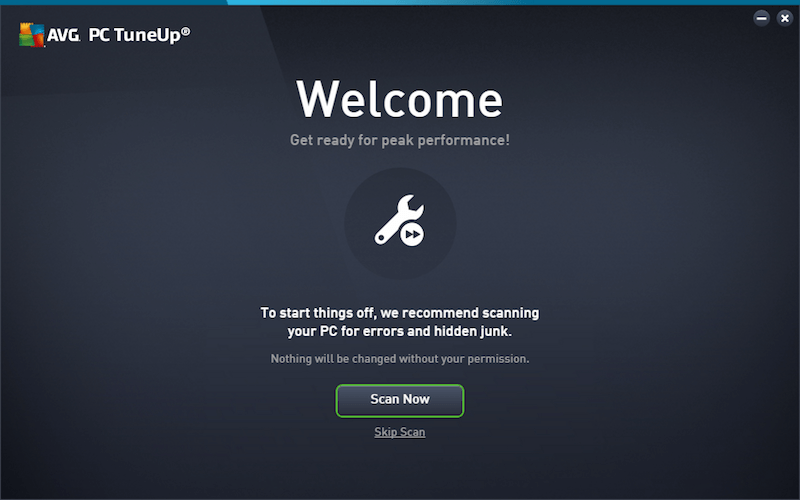
Den första genomsökningen gick ganska snabbt, men jag blev ganska förvånad över att TuneUp tyckte att jag hade 675 problem att åtgärda på en helt ny och endast lätt använd bärbar dator. Jag antar att TuneUp vill göra ett gott intryck för att stärka sitt värde, men 675 registerproblem verkade lite överdrivet, så min första uppgift var att gräva i resultaten för att se vad den hittade.
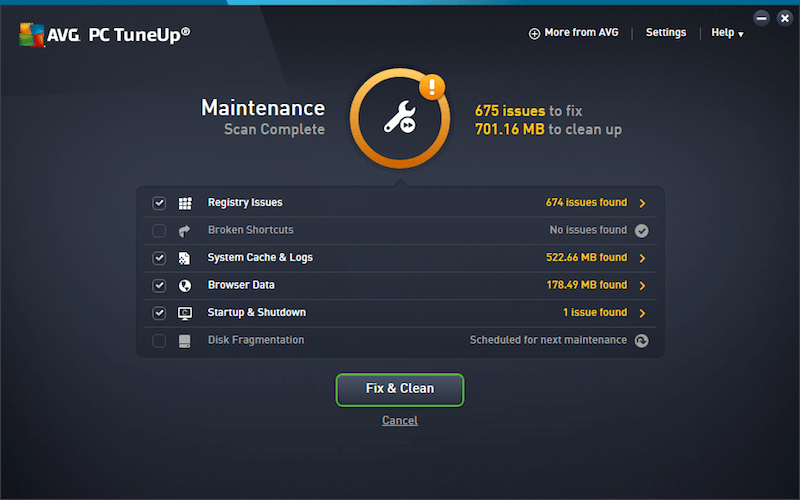
Dell XPS 15 bärbar dator, 256 GB NVMe SSD-skanningstid: 2 minuter
Det visade sig att den hittade 675 helt oviktiga fel som alla var relaterade till filtypassociationer. Det skulle inte vara någon större fördel att rensa ut dem, eftersom de alla är tomma nycklar som är relaterade till kontextmenyn "Öppna med" som visas när man högerklickar på en fil.
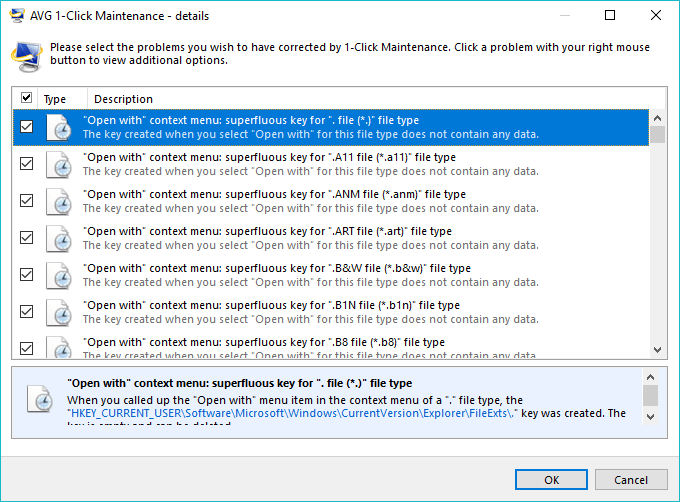
Som du kan se försvinner det polerade gränssnittet när du går ner i detaljerna för skanningsresultatet, men allt är fortfarande relativt tydligt.
Huvudgränssnittet för TuneUp är indelat i fyra allmänna uppgiftskategorier: Underhåll, Snabbhet, Fritt utrymme, Lösa problem och sedan en kategori med namnet Alla funktioner för snabb åtkomst till specifika verktyg. Det finns också möjlighet att välja mellan flera batterisparlägen, flygplansläge (som nu är inbyggt i Windows 10) och ett räddningscenter som gör att du kan ångra oavsiktliga eller oönskadeändringar som TuneUp har gjort.
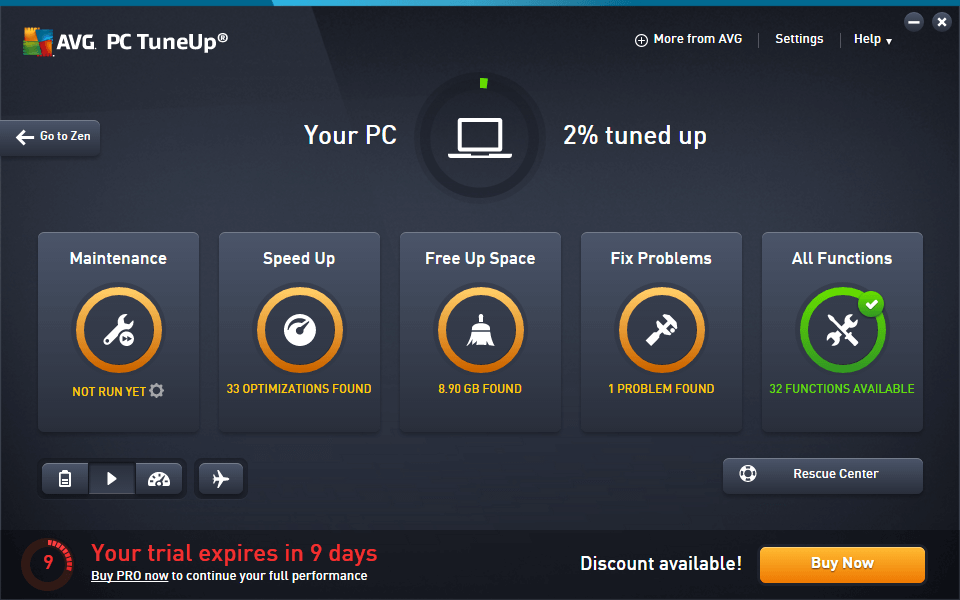
Det verkar som om siffran 2 % är lite godtycklig eftersom min bärbara dator fortfarande är ganska ny och fungerar perfekt utan någon extra hjälp.
Underhåll
Avsnittet Underhåll är en metod med ett klick för att bedöma datorns allmänna tillstånd, precis som den första genomsökningen som körs direkt efter att installationsprocessen är klar. Det är ett snabbt sätt att se till att du inte slösar bort diskutrymme på systemets cacheminnen, loggar och webbläsardata, samt att se till att datorns start- och avstängningsprocess går så snabbt som möjligt. Den sista funktionenär förmodligen den mest användbara i hela programmet eftersom långsam uppstart är ett av de vanligaste klagomålen på datorer från vanliga användare.
Lyckligtvis har jag inte det problemet tack vare den supersnabba NVMe-SSD-enheten i den här bärbara datorn, men om du använder en mer vanlig platta-baserad hårddisk kan du få en uppenbar fördel av den här funktionen. I övrigt har de problem som identifierades inte så stor inverkan på min dator, även om alternativen för att frigöra diskutrymme kommer att vara mycket användbara under de kommande månaderna eftersom jag har enJag har en tendens att hålla mina hårddiskar fyllda till max.
Öka hastigheten
Att snabba upp datorns reaktionsförmåga är ett av de största påståendena från AVG, men tyvärr stämmer inte alltid resultaten med det som sägs. AVG hävdar att de i sina interna tester har uppnått resultat som: "77 % snabbare. 117 % längre batteri. 75 GB mer diskutrymme." Naturligtvis finns det alltid en asterisk efter dessa påståenden: "Resultaten från vårt interna testlaboratorium är endast vägledande.Dina resultat kan variera."
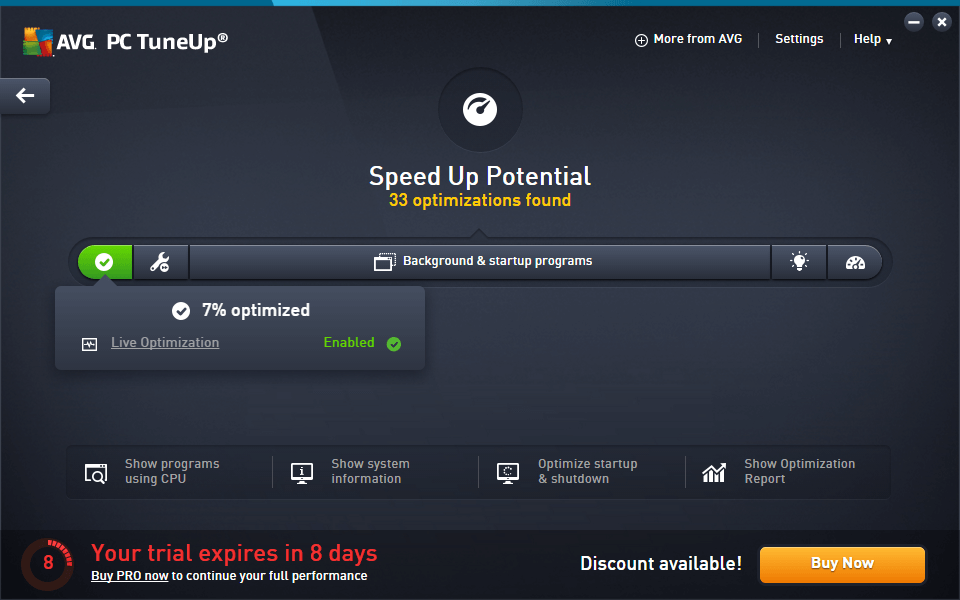
Av någon anledning tror den fortfarande att jag inte har kört någon underhållsskanning, trots att jag gjorde en under installationen och en annan under testningen av underhållsavsnittet.
Det betyder dock inte att det bara är hype och ingen substans. Liveoptimering är en av de mest användbara funktionerna i TuneUp, även om det inte omedelbart framgår hur den optimerar saker och ting.
Efter lite grävande visar det sig att den använder Windows inbyggda inställningar för hantering av processprioritet. Varje program som du kör skapar en eller flera "processer" som turas om att hanteras av processorn, och varje process tilldelas också en prioritetsnivå. Om du utför många olika typer av multitasking eller kör processorkrävande program som videoredigeringsprogram eller spel kan detta allvarligt sakta nerOm TuneUp upptäcker hög belastning kommer den automatiskt att justera processprioriteten för alla nya uppgifter som du startar för att hålla allting smidigt.
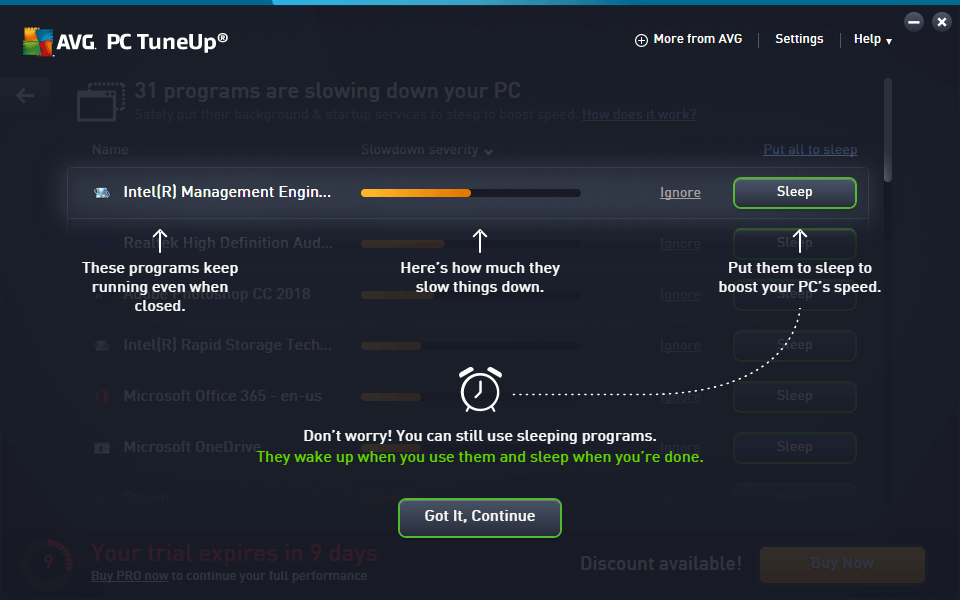
Möjligheten att försätta vissa program i vila kan både förbättra din prestanda och förlänga batteriets livslängd, men du måste vara försiktig med hur du använder den. Om du försätter alla program som föreslås i vila kan du få oväntade och oavsiktliga resultat. Se till att du vet vad varje program är innan du försätter det i vila!
Frigöra utrymme
Den här fliken samlar de flesta av TuneUps alternativ för att arbeta med filer och diskutrymme på ett bekvämt ställe. Du kan ta bort dubbla filer, rensa systemets cacheminne och loggfiler samt rensa webbläsardata. Det finns också verktyg för att söka efter extremt stora filer och mappar, säker borttagning av filer och en AVG-avinstallationsprogramvara för andra program. Avinstallationsprogrammet är ett märkligt inslag eftersom Windows redan hargör det ganska enkelt att avinstallera program, men det ger lite extra information om användning och installationsstorlek.
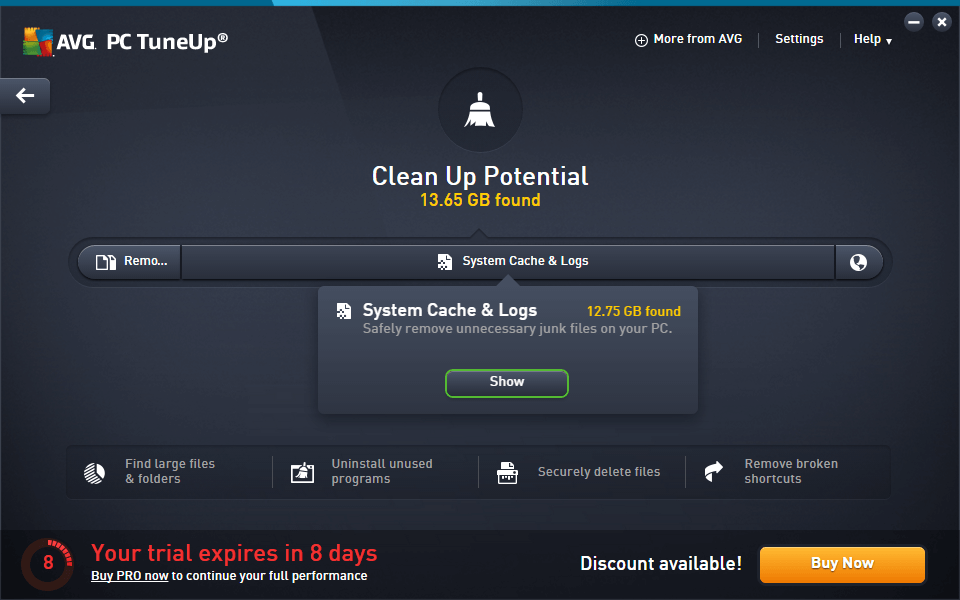
De här verktygen kan vara till stor hjälp när du arbetar med en liten SSD-enhet eller om du har för vana att fylla dina hårddiskar helt och hållet som jag brukar göra, även om det är viktigt att se till att du inte raderar saker som du vill ha senare. TuneUp hittade 12,75 GB skräpfiler på min bärbara dator, men om du gräver djupare i listan visar det sig att de flesta av skräpfilerna är saker som jag hellre vill ha kvar, som t.ex. bilderminiatyrscaches och flera återställningspunkter.
Lösa problem
Märkligt nog är det här avsnittet ett av de minst användbara i programmet. Av de tre huvudposterna i avsnittet är bara en faktiskt ett program som ingår i TuneUp, och de andra föreslår att du installerar AVG Driver Updater och HMA! Pro VPN för säkerhet och integritet på internet. Det inkluderade programmet är AVG Disk Doctor, som faktiskt gör ett något bättre jobb med att skanna än den inbyggdaverktyg i Windows, men det verkar lite konstigt att göra reklam för andra program i det program som du använder för tillfället.
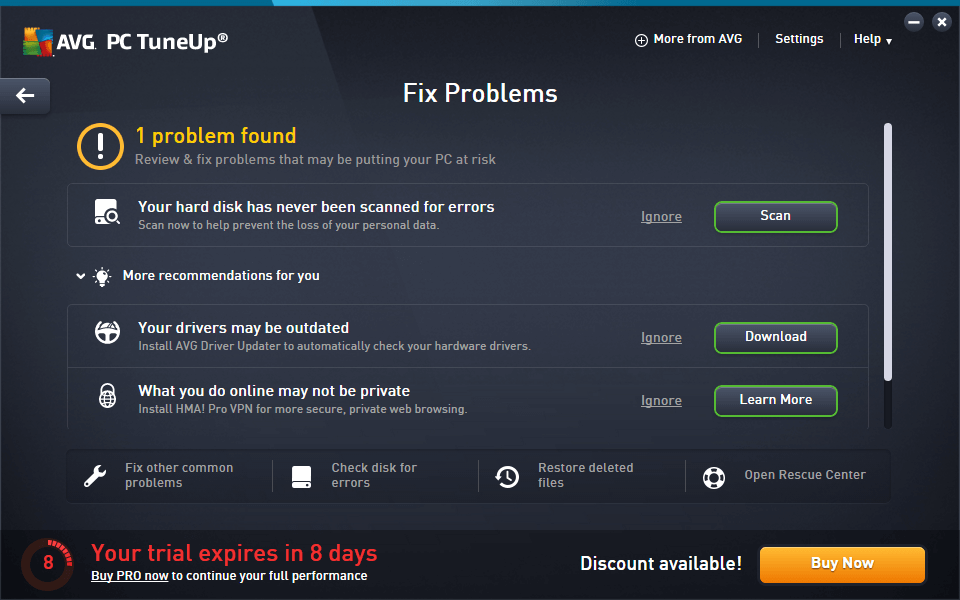
I den nedre menyraden finns ett par andra användbara alternativ, bland annat AVG:s reparationsguide, som löser en rad mycket specifika men svårdiagnostiserade problem som ibland uppstår i äldre versioner av Windows.
Verktyget "Återställ raderade filer" var det långsammaste verktyget som jag körde när jag testade, men det hittade ett imponerande antal filer - så många att det faktiskt gav mig ett felmeddelande och bad mig att vara mer specifik om vad jag försökte återställa.
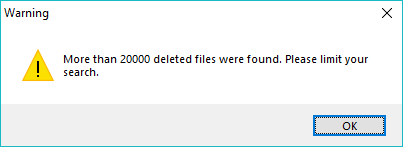
Jag gick tillbaka och bad den att bara visa mig filer som var i gott skick (med andra ord, som kunde återställas), och det fanns fortfarande över 15 000. De flesta av dem var skräpfiler från olika installationer eller drivrutinsuppdateringar, men om jag bara hade raderat något av misstag skulle det ha goda chanser att återställas. För att återställa raderade filer kan du också kolla in den här listan med gratis program för dataräddning.
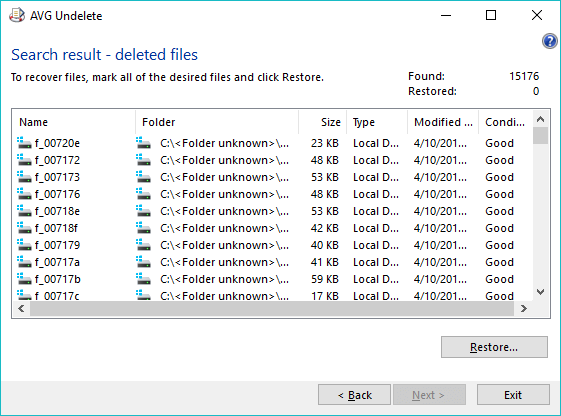
Ytterligare verktyg
TuneUp innehåller ett stort antal verktyg och det enklaste sättet att se hela listan är att använda fliken Alla funktioner. Det finns några verktyg som bara finns med här, även om många av dem är de mer tvivelaktiga verktygen, t.ex. defragmentering av registret och reparation av registret. Dessa kan vara användbara om du fortfarande kör en Windows XP-maskin, men moderna operativsystem har nästan aldrighar dessa problem.
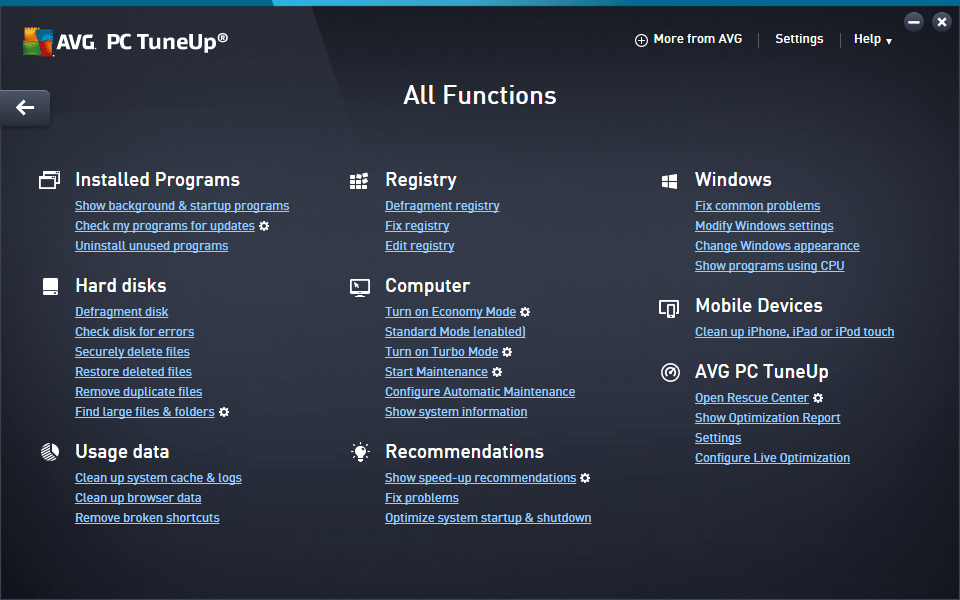
Den enda gången jag stötte på ett problem var när jag försökte använda inställningen "Economy Mode", som är avsedd att förlänga batteritiden genom att försätta vissa program i vila, minska skärmens ljusstyrka och andra mindre justeringar. Det lyckades minska skärmens ljusstyrka, men sedan fick jag ett fel och informerade mig om att den skulle växla tillbaka till Standard Mode. Tyvärr var det inte möjligt att återgå till Standard Mode.Läget gick inte helt smidigt och till slut var jag tvungen att starta om programmet.
Skälen bakom mina omdömen
Effektivitet: 4/5
De flesta av verktygen som ingår i AVG TuneUp är användbara, särskilt om du inte är en kraftfull användare som går in under huven för att justera inställningar manuellt. Även om du inte har något emot att finjustera och mixtra kan det ändå vara bra att automatisera några av de mer tråkiga (och ofta försummade) underhållsuppgifterna som hjälper dina enheter att fungera optimalt. Kontrollera startprogrammen, hitta dubblettfileroch säker radering av filer är alla bra alternativ som är svåra att hantera manuellt.
Tyvärr är inte alla verktyg användbara i alla situationer, och en del av dem gör egentligen ingenting. Verktyg för defragmentering av diskar är egentligen inte nödvändiga för moderna operativsystem, och defragmenterare av registret är definitivt en föråldrad teknik (och vissa hävdar att de aldrig gjorde någonting till att börja med).
Pris: 4.5/5
Många programvaruföretag går över till en prenumerationsmodell för sina programvaror, och AVG är ett av de senaste att hoppa på trenden. En del användare hatar detta och är emot den årliga prenumerationen på 29,99 dollar, men det blir faktiskt drygt 2 dollar per månad.
Du behöver bara köpa den en gång för att få rätt att installera den på alla datorer, Macs och Android-mobiler i hemmet, oavsett hur många du har. Det är ganska ovanligt för programvaruutvecklare, som vanligtvis begränsar installationerna till en eller två enheter.
Användarvänlighet: 5/5
En av de största styrkorna med AVG TuneUp är hur lätt det är att använda. Nästan alla underhållsuppgifter som det utför kan hanteras manuellt, men det skulle ta mycket mer tid, ansträngning och kunskap att hantera saker och ting på det sättet. Det förutsätter förstås att du kommer ihåg att hålla reda på din att-göra-lista.
TuneUp samlar alla dessa underhållsuppgifter i ett behändigt och användarvänligt paket, även om gränssnittet blir lite mindre välarbetat när du går djupt in i inställningarna. Även då är det fortfarande tydligt och lätt att använda, även om det kan vara lite obehagligt rent visuellt.
Stöd: 4,5/5
På det hela taget är stödet för TuneUp ganska bra. Det finns många och hjälpsamma anvisningar i appen, och det finns en detaljerad hjälpfil (även om den i PC-versionen använder Windows föråldrade inbyggda hjälpsystem som ser ut att inte ha ändrats sedan Windows 95). Om du behöver mer stöd erbjuder AVG en chatt för live-support och till och med en dedikerad telefonlinje för dig som föredrar att prata med någon.direkt.
Den enda anledningen till att jag inte gav det hela 5 stjärnor är att första gången jag försökte komma åt länken till AVG:s supportwebbplats i hjälpmenyn fick jag faktiskt ett felmeddelande. Jag antog att detta var ett engångsproblem, men när jag avslutade denna AVG TuneUp-granskning hade det fortfarande inte lösts.
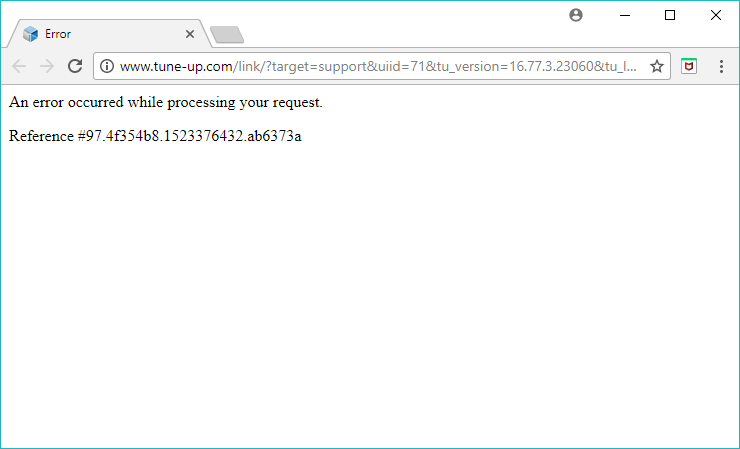
Alternativ till AVG TuneUp
När du väljer ett program för PC-underhåll är det viktigt att komma ihåg att denna bransch ofta är fylld av många skumma marknadsföringsmetoder. Vissa oseriösa företag använder skrämseltaktik för att få dig att köpa av dem, så se till att du väljer ett pålitligt varumärke och var försiktig med alla löften.
Jag har granskat en rad olika program för rengöring av datorn, och många av dem visade sig vara opålitliga - ett par var till och med rentav skadliga. Jag skulle naturligtvis aldrig rekommendera något av dem, men här är några säkra alternativ som du kanske kan gilla om du inte är intresserad av AVG TuneUp.
Norton Utilities (39,99 USD/år för upp till 10 datorer)
Om du inte gillar tanken på en prenumerationsmodell kan du vara intresserad av Norton Utilities. Norton har varit ett pålitligt namn i antivirusvärlden i flera decennier, men enligt min åsikt har det gått lite utför på sistone. Norton Utilities är ett anständigt program med ett mer användarvänligt gränssnitt och användbara verktyg, men de gör en del ganska otroliga påståenden om hur bra det fungerar.De automatiska rengöringsprocesserna är också lite övernitiska och kan radera filer som du hellre vill behålla.
Glary Utilities Pro ($39.99 per år för en licens för 3 datorer)
Glary Utilities är väl ansedd av vissa, men jag testade det under 2017 och fann ändå att jag föredrog AVG TuneUp. Det har ett stort utbud av funktioner, men användargränssnittet lämnar något att önska. Det är mer inriktat på entusiastmarknaden än på den vanliga användaren, men om du tar dig tid att lära dig det förvirrande gränssnittet kommer du att finna ett bra värde i det.Priset begränsar antalet datorer du kan installera det på till tre.
Slutsats
AVG TuneUp är ett utmärkt sätt att förenkla de rutinmässiga underhållsuppgifter som är nödvändiga för att hålla din dator på toppnivå. Det finns ett stort antal verktyg som täcker ett brett spektrum av situationer, och de flesta av dem är ganska bra - och värda den lilla månadskostnaden som AVG tar ut.
Så länge du inte förväntar dig att den ska utföra mirakel och förvandla din gamla dator till en helt ny maskin, kommer du att bli nöjd med hur den gör underhållet enkelt.
Skaffa AVG TuneUpVad tycker du om denna recension av AVG TuneUp? Lämna en kommentar och låt oss veta.

